如果我们想要重新安装打印机驱动,那么就需要先卸载打印机驱动,再进行重新安装,但是如果没有完全卸载干净打印机的情况下,重新安装的时候会安装失败。那么Win7系统如何卸载打印机驱动?下面装机之家分享一下Win7系统中彻底卸载打印机驱动的方法。
卸载打印机驱动操作方法:
1.首先我们点击“开始菜单”,再点击“设备和打印机”:随便选择一个打印机图标,选择打印机服务器属性,如图所示:
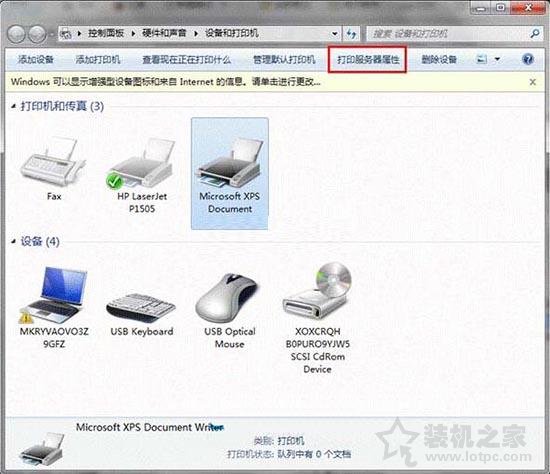
2.单击打印服务器属性--驱动程序--删除,选择删除驱动程序和驱动程序包,点确定,如图所示:
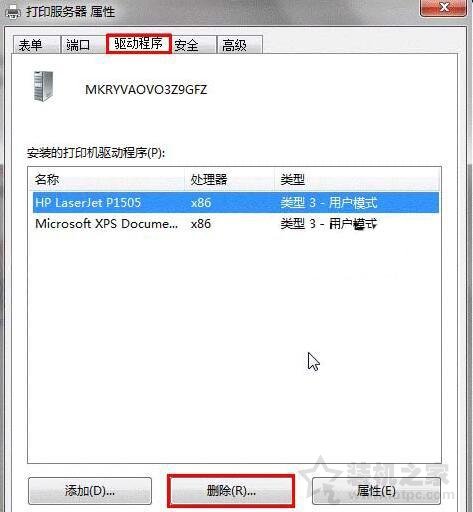
3.无法删除的时候:停止:printspooler服务,删除C:WindowsSystem32spoolPRINTERS目录下所有的文件,重新启动服务:printspooler,再进行第二步。如图所示:
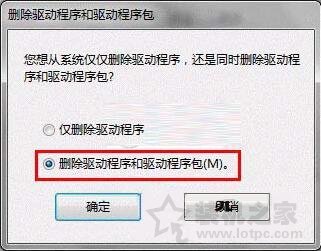
以上就是装机之家分享的Win7系统中彻底卸载打印机驱动的方法,如果你不会卸载打印机驱动,不妨参考以上的方法来操作。






